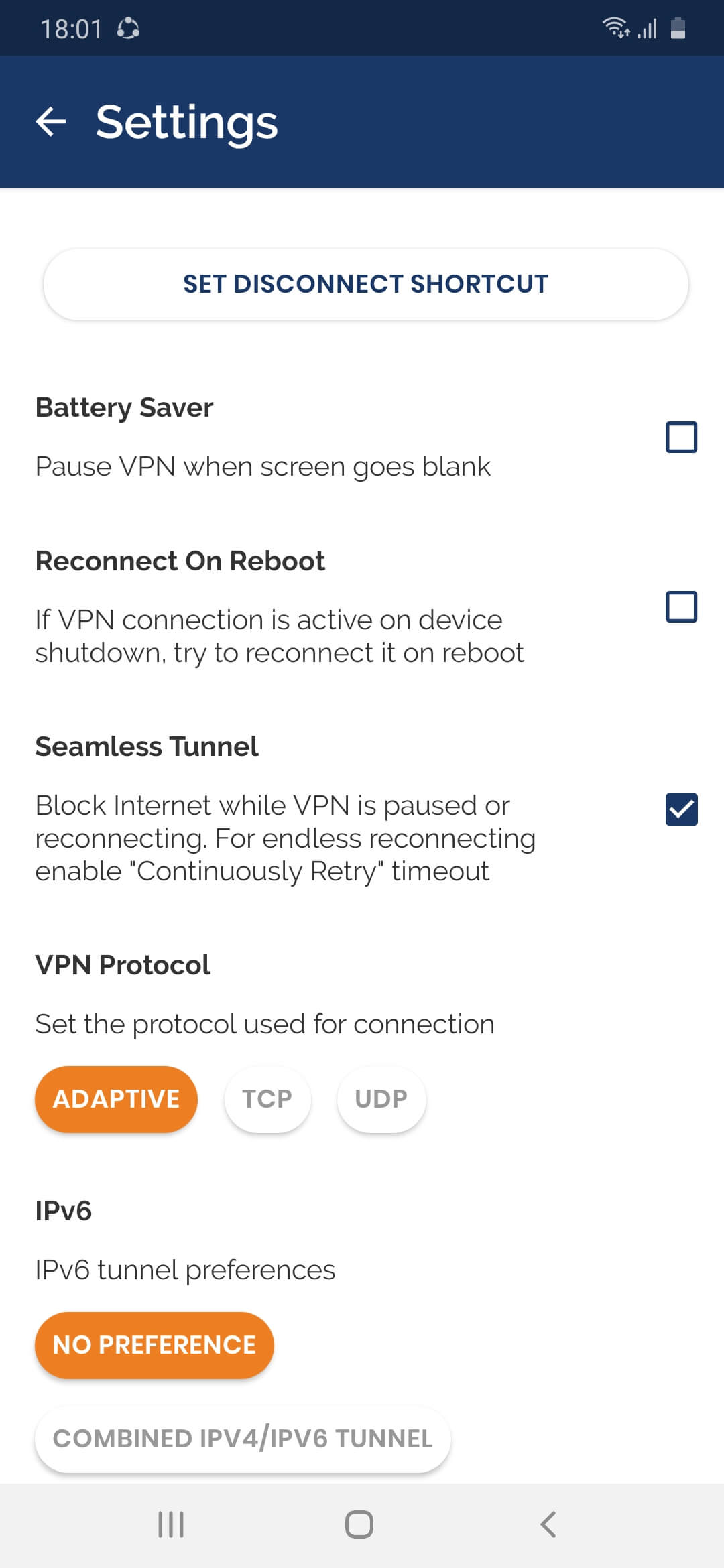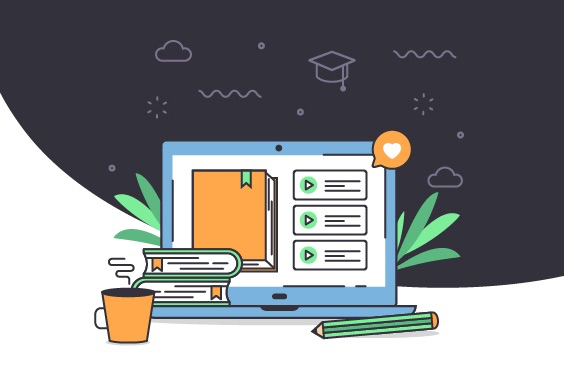مرکز آموزش
به راحتی میتوانید با توجه به توضیحات و عکس های آموزش متصل شوید.
آموزش OpenVPN Connect در اندروید
ابتدا نرم افزار OpenVPN Connect را منوی سمت راست همین صفحه دانلود و نصب کنید.
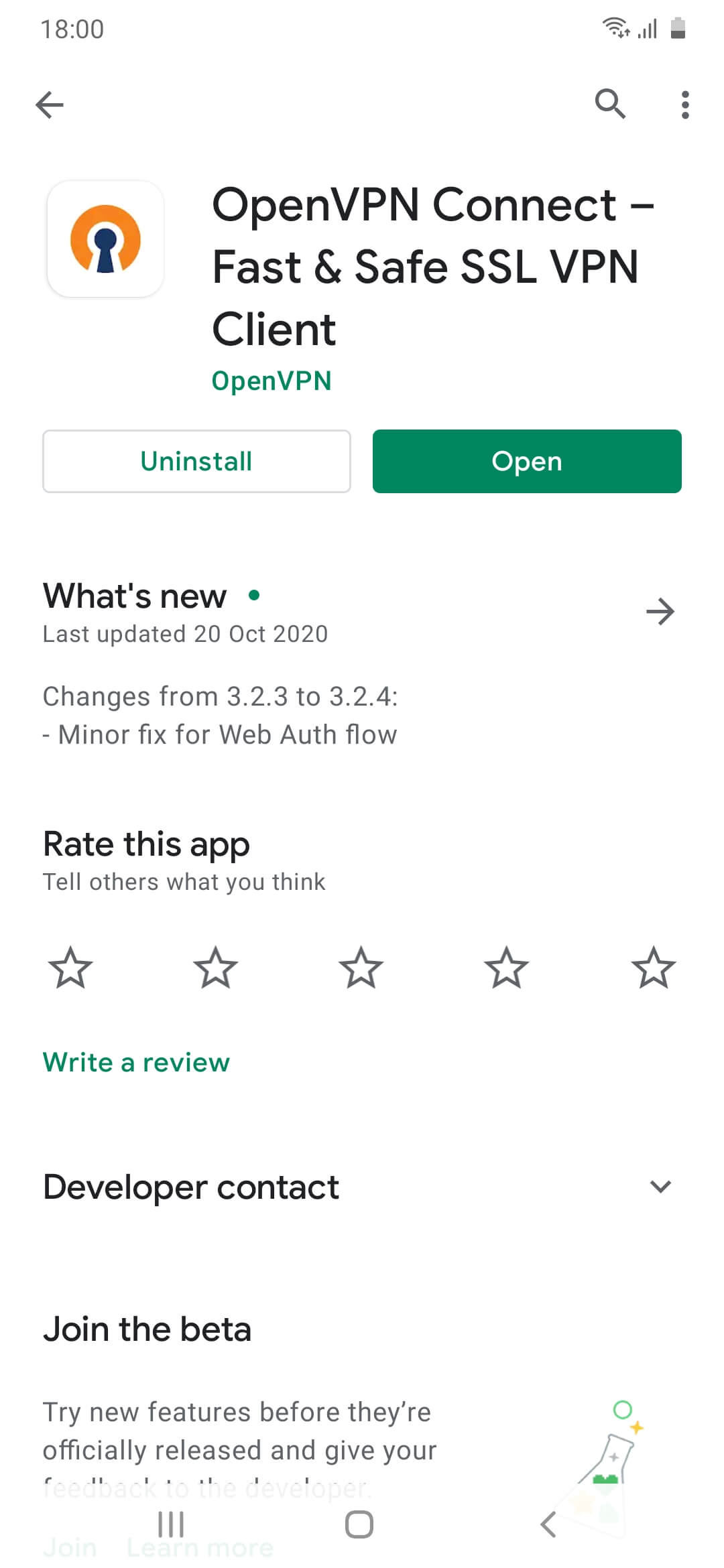
پس از اینکه نرم افزار را دانلود کردید باید از پایین همین صفحه فایل سرورهای openvpn را دانلود کنید و در پوشه Download دستگاه خود ذخیره نمایید.
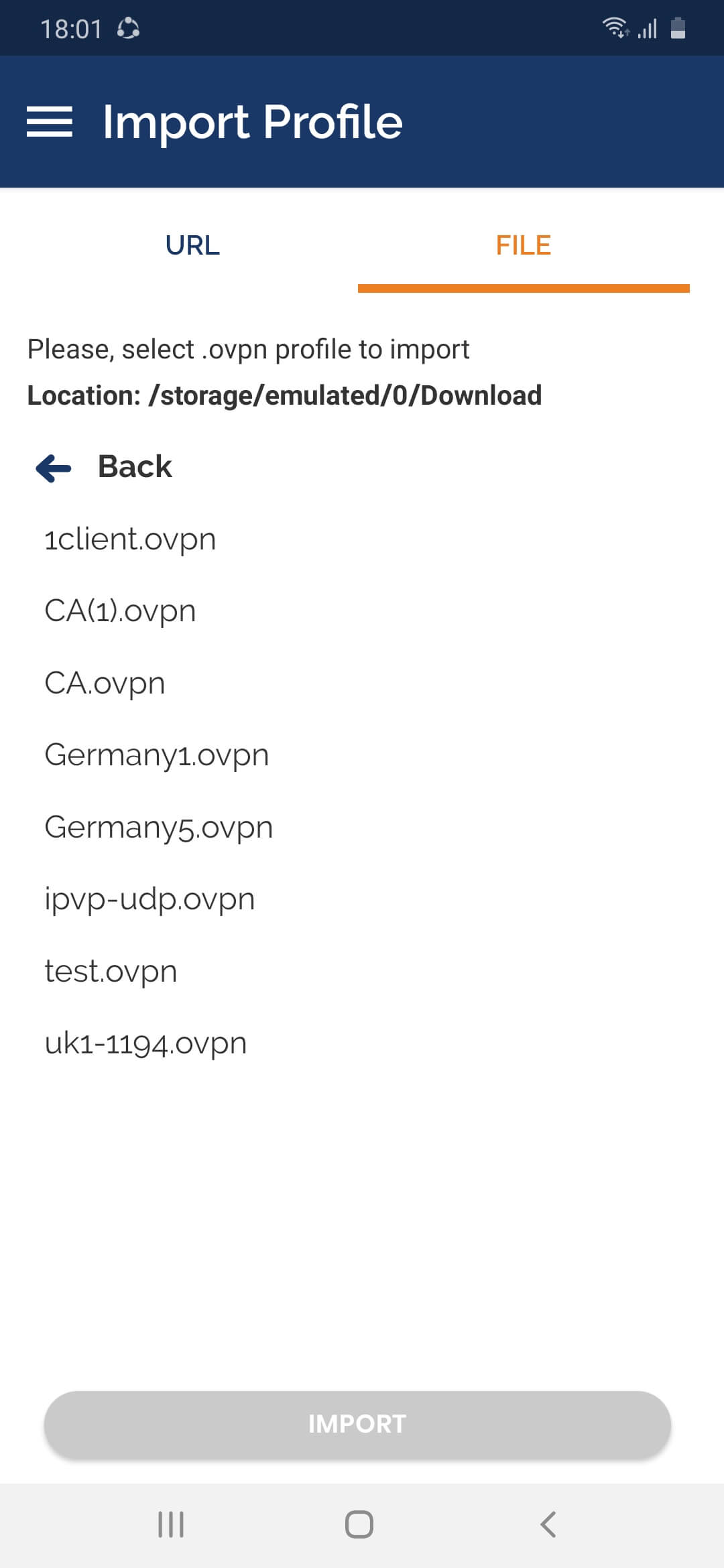
سپس برنامه را باز کنید روی تب File بزنید و فایل سرورهایی را که از قبل دانلود کرده اید را انتخاب نمایید و روی گزینه Import بزنید.
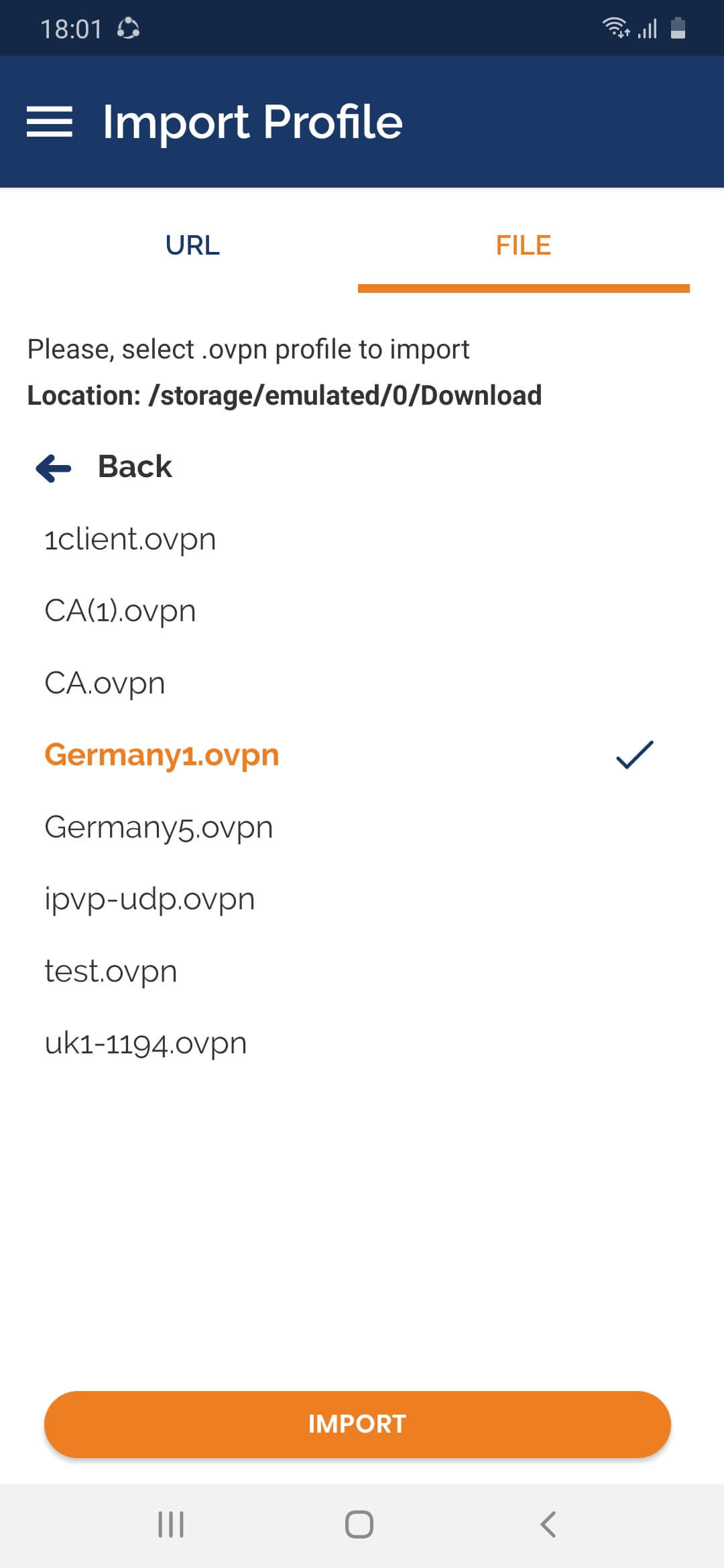
در این قسمت نام کاربری خود را با حروف کوچک وارد کنید.
تیک قسمت Password را بزنید و رمز خود را وارد کنید
سپس روی گزینه ADD بزنید.
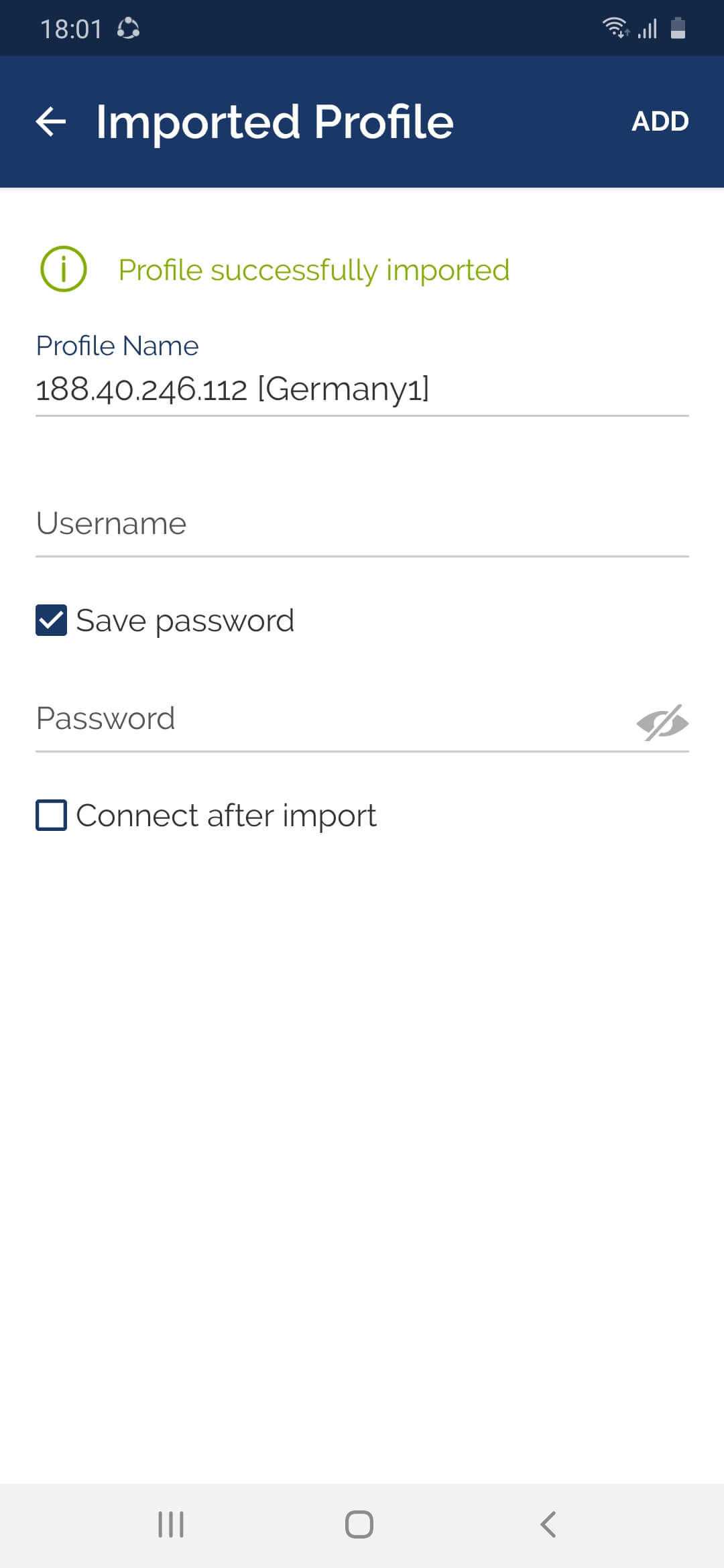
صفحه زير اتصال موفق شما به OpenVPN را نشان ميدهد.
نکته : لطفا حتما چند سرور از همین روش به برنامه اضافه کنید تا به سرورهای بیشتری درسترسی داشته باشید.
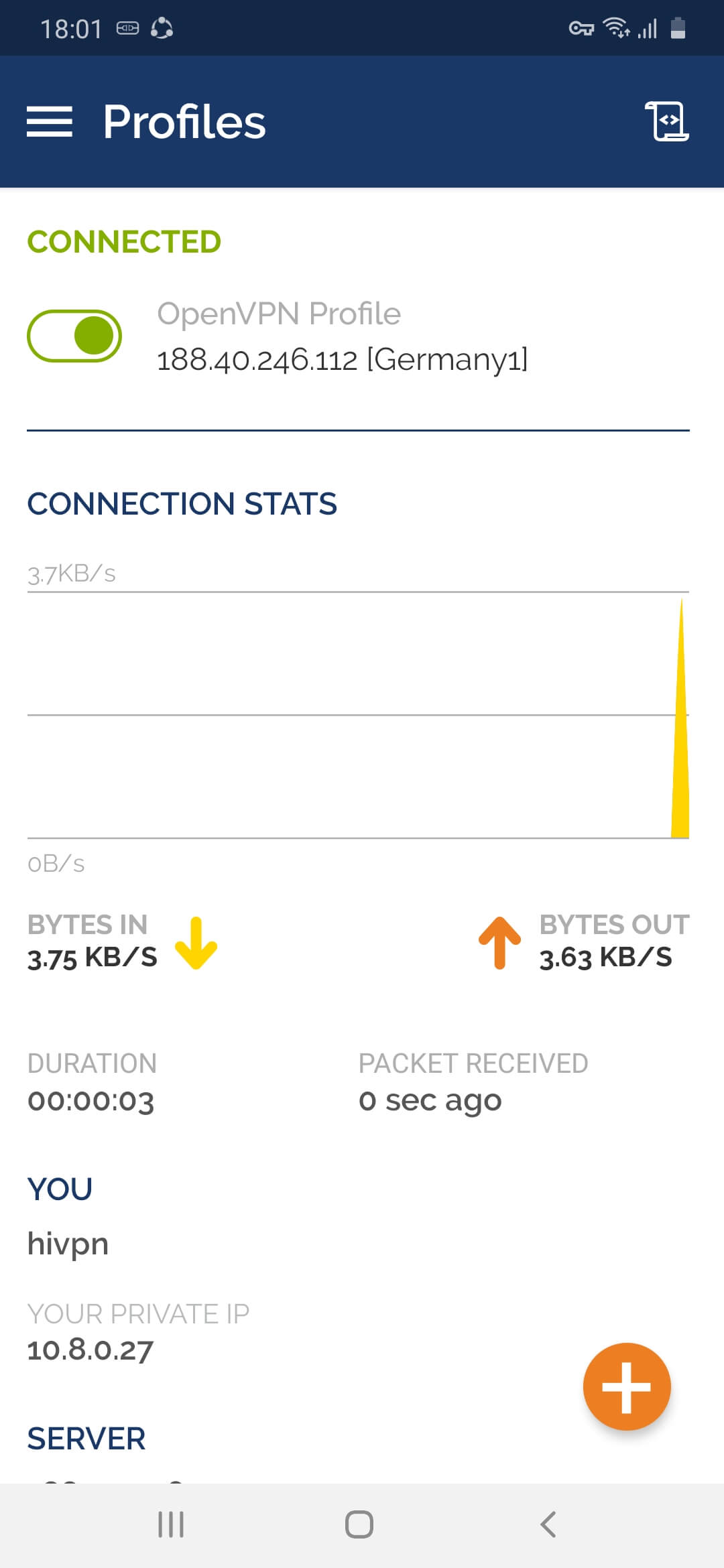
آموزش فعال کردن Kill Switch
ابتدا برنامه openvpn را باز کنید و روی سه خط سمت چپ بالای صفحه بزنید
وارد قسمت Settings شوید
سپس تیک قسمت Seamless Tunnel را بزنید .